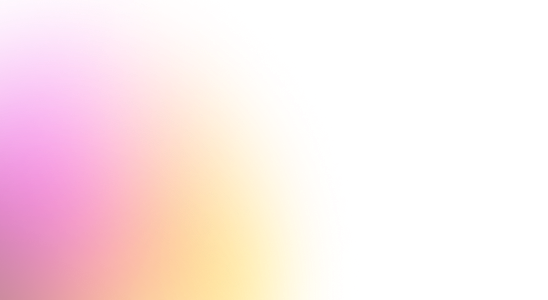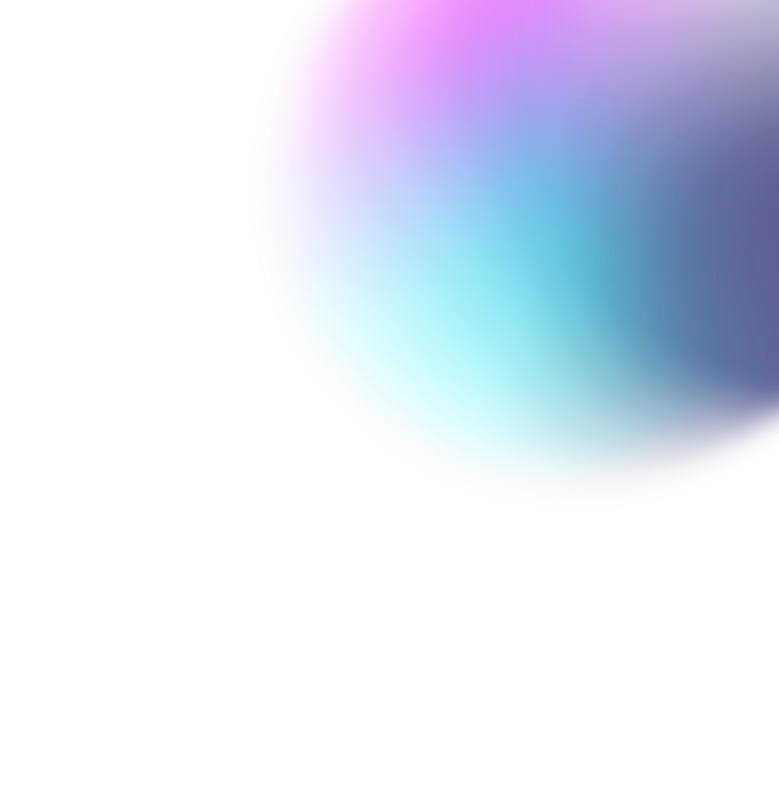Redes y Sistemas
Cómo instalar PowerShell y primeros pasos
Aprende a cómo instalar PowerShell en 2 minutos y empieza a dar tus primeros pasos con esta potente consola de Windows.
Tabla de contenidos
Aprende a instalar PowerShell en Windows en tan solo unos minutos, y empieza a dar tus primeros pasos con última versión de PowerShell.
Características de PowerShell Core 6.0
PowerShell se introdujo en el año 2006 y ha ido evolucionando hasta la versión 5.1, que se lanzó en 2017 y viene integrada prácticamente en todos los sistemas operativos Windows, desde Windows 10 hasta Windows Server.
La nueva versión, llamada PowerShell Core 6.0, tiene estas características principales:
- Está basada en .Net Core en lugar de .Net Framework.
- Es una versión más reducida, tiene menos comandos, por lo que nos permite hacer menos cosas.
- Es más ligera.
La gran virtud que tiene esta versión es que es multiplataforma, funciona para Windows MacOS y Linux, es decir, un script hecho en Linux también va a funcionar en Windows y en MacOS, siempre que utilicemos la versión Core 6.0.
Instalación de PoweShell
Para realizar su instalación lo haremos a través de este enlace: https://github.com/PowerShell/PowerShell
Una vez accedemos al repositorio de Github, vamos a la parte inferior y observamos que existen distintas versiones para distintos sistemas operativos. En nuestro caso estamos utilizando un sistema operativo Windows 10 de 64 bit, por lo que elegimos la versión estable para Windows x64.
Una vez hemos descargado nuestra versión, ejecutamos el instalador y seguimos las indicaciones del asistente de instalación, que serán aceptar los términos de licencia, elegir la ruta de la instalación y elegir las opciones adicionales, que mantendremos las que aparecen marcadas por defecto. Finalizamos el proceso de configuración e iniciamos la instalación.
Una vez se ha instalado vamos al botón de Inicio de Windows y escribimos “Powershell”, entonces nos aparecerá un nuevo icono de PowerShell 6 (x64), que podemos anclar en la barra de tareas para que sea más accesible.
Primeros pasos con PowerShell
Ejecutamos la nueva versión de PowerShell y vamos a realizar algunas comprobaciones.
Para verificar qué versión tiene nuestro sistema operativo ejecutamos el comando $PSVersionTable, el cual nos mostrará los datos de la misma. En nuestro caso podemos ver que se trata de la versión 6.1.1 Core.
Pasamos a comprobar la cantidad de comandos que incluye, lo que haremos con el comando Get-Command |measure-Object, el cual nos marca que nuestra versión dispone de 432 comandos.
Lo siguiente que haremos será lanzar la versión previa de PowerShell para compararla con la nueva que hemos instalado. La cargamos pulsando el menú de Inicio y eligiendo la opción Windows PowerShell.
Una vez lanzada, repetiremos los mismos comandos que utilizamos previamente, es decir, $PSVersionTable para ver la versión, y Command |measure-Object, para verificar el número de comandos que incluye.
Vemos que el número de versión es la 5.1 Desktop, es decir, para escritorio, y que tiene 1413 comandos, un número mucho mayor que los que incluye la versión Core 6.0, que es una edición más limitada, pero que resulta compatible con varios sistemas operativos.
Si quieres aprender en profundidad PowerShell, puedes hacer el Curso de PowerShell para principiantes de nuestro profesor experto, Manuel Fco Domínguez.
Recuerda que puedes comenzar este curso con tu suscripción de OpenWebinars. Si todavía no estás suscrito, aprovecha para hacerlo ahora.